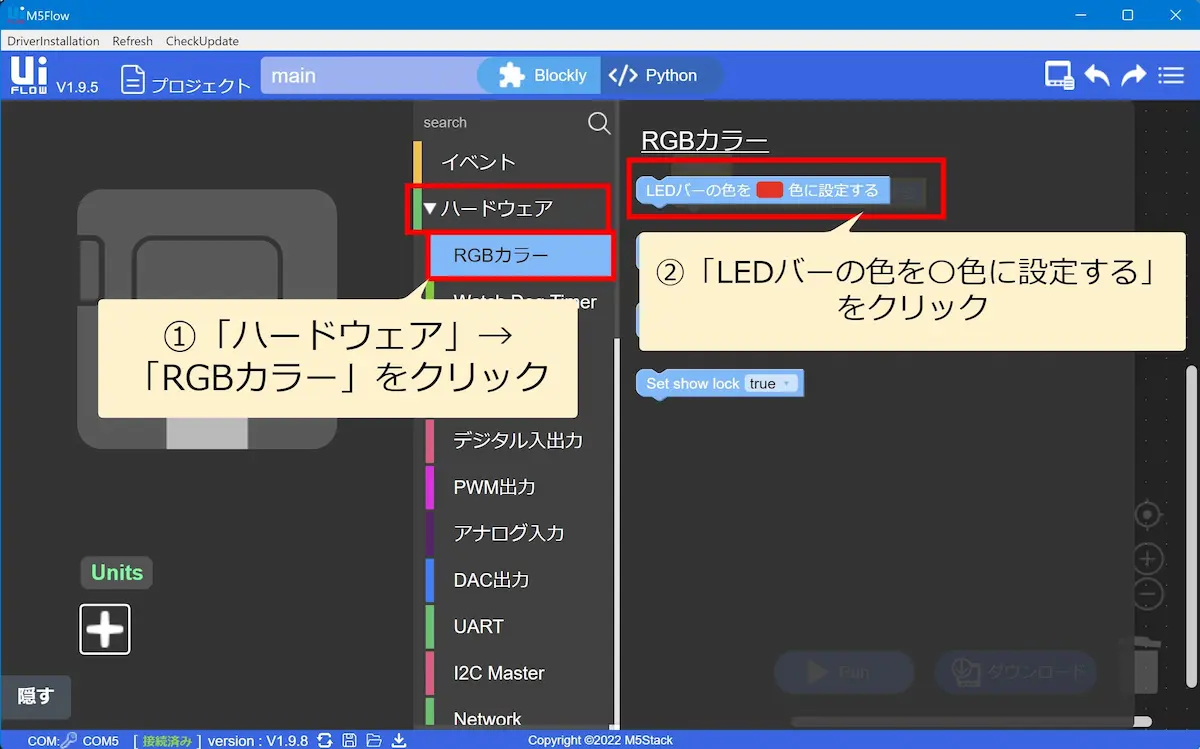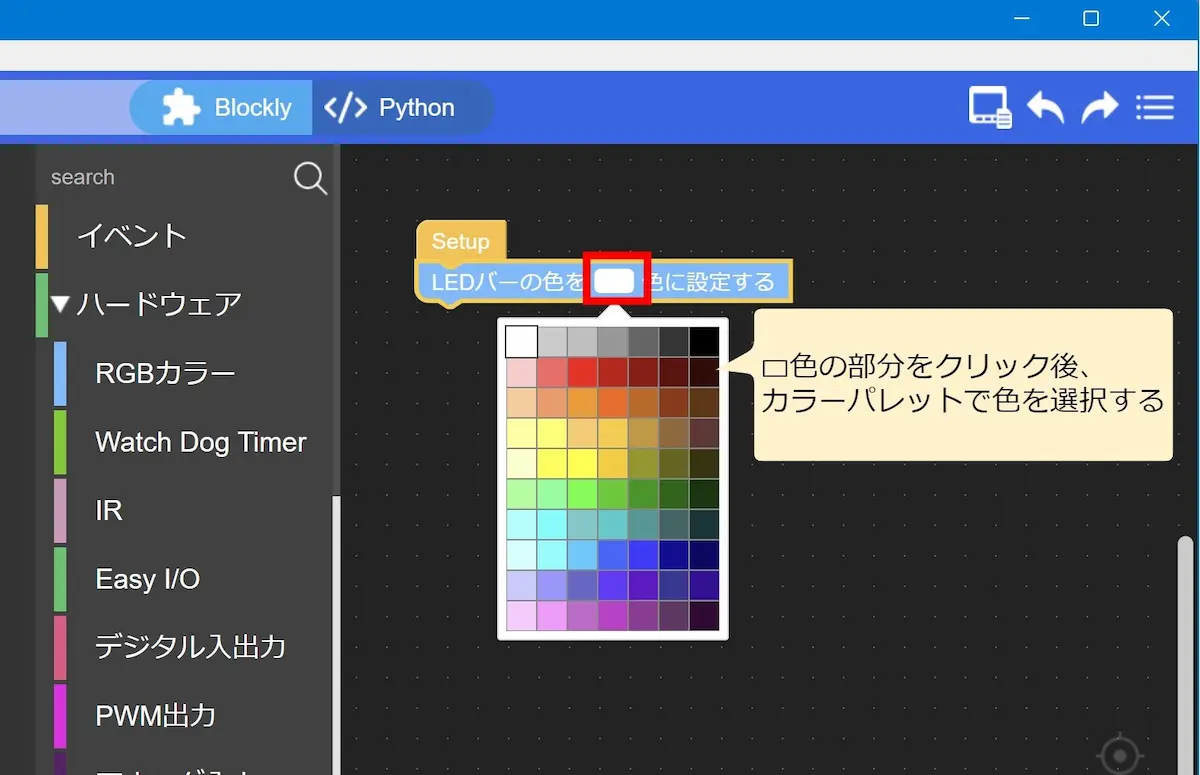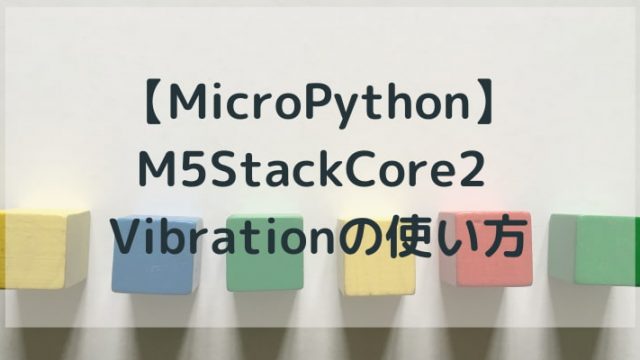はじめに
Atom Lite 本体のカラーLEDを使う方法を解説します。言語はBlockeyとMicroPythonの両方を解説します。
~ この記事の内容 / Contents ~
環境
| 環境 | バージョンなど | 備考 |
| 開発用PCのOS | Windows11 | Windows10でもOKです |
| 開発環境 | UIFlow Ver.1.0.18 | |
| 言語 | Blockly Ver.1.9.8 | |
| MicroPython | ||
| ボード | Atom Lite |
Atom Liteとの接続
カラーLEDはAtom Liteに内臓されたLEDです。配線は必要ありません。

使用する部品
Atom LiteのみあればOKです。
プログラム概要
今回のプログラムの概要は以下の通りです。
- Atom Lite 内臓のカラーLEDを白色に光らせます。
実行結果
後述するプログラムを実行すると、以下ようにAtom Lite内臓のカラーLEDを青から白色に光らせることができます。
全体コード
全体コードは以下の通りです。詳細な内容は後述する「コードのポイント」で解説します。
Blockey
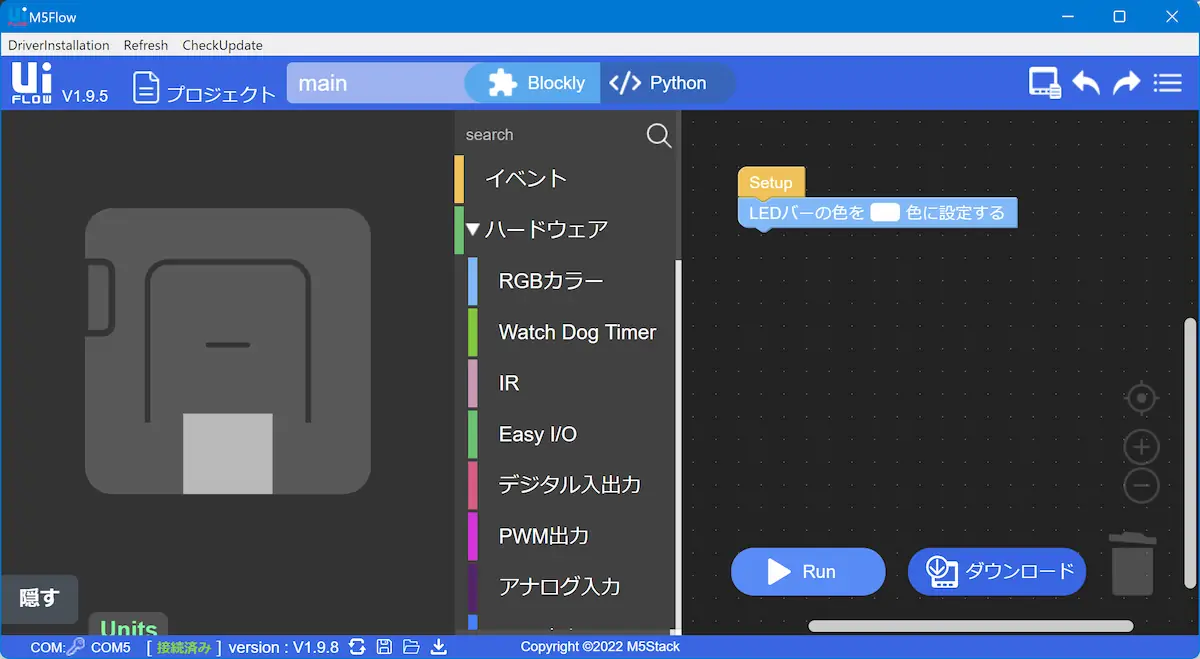
MicroPython
from m5stack import *
from m5ui import *
from uiflow import *
rgb.setColorAll(0xffffff)
コードのポイント
Blockey
「ハードウェア」→「RGBカラー」→「LEDバーの色を〇色に設定する」のブロックをクリックします。
ブロックの「〇色」の部分をクリックし、表示されたカラーパレットでLEDの色を選択します。
MicroPython
rgbのsetColorAll関数を使用します。引数にはLEDの色を、16進のカラーコードで指定します。
rgb.setColorAll(0xffffff)まとめ
Atom Lite 本体のカラーLEDを使う方法を解説しました。短いコード/ブロックで作れるので、プログラミングの入門やAtom Lite自体の動作確認にちょうどいい内容かと思います。
参考になればうれしいです。
おしらせ
Atom Liteをはじめてみよう
AtomLiteは、PCとUSBのType-Cケーブルがあればすぐに始めることができます。以下は実際に私が購入した、信頼できる「スイッチサイエンス」さんのamazonページです。
質問・要望 大歓迎です
「こんな解説記事作って」「こんなことがしたいけど、〇〇で困ってる」など、コメント欄で教えてください。 質問・要望に、中の人ができる限り対応します。
使えたよ・設定できたよの一言コメントも大歓迎。気軽に足跡を残してみてください。記事を紹介したい方はブログ、SNSにバシバシ貼ってもらってOKです。